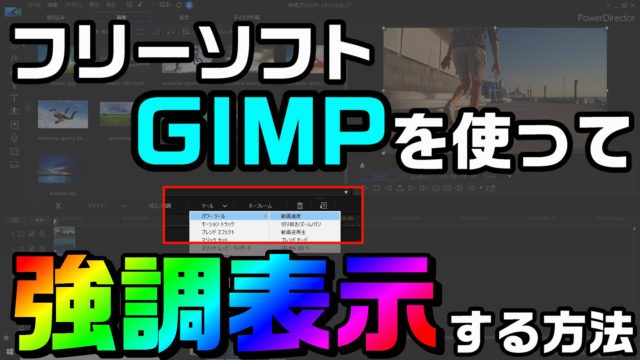こんにちは! ケロケロです(@kerokero_DIY)
PS5を接続していたモニターが壊れました。

何も映してない真っ黒画面のハズなんですが、縦横無尽にノイズが出まくってます。
だいぶ昔に知人に頂いたモニターなので、まぁ、寿命でしょうなぁ。
…というわけで、モニターを買い替えることにしました。
今まで使っていたモニターは、特にゲーム専用モニター…というわけではありません。
だがしかし!
どうせ買い替えるなら、ゲーム専用のモニター… そう、ゲーミングモニターを購入しよう!
…と思い立ち、今回購入したのがコチラのモニターでございます。

で、実際に使ってみたら最高でした。
- 明暗あるゲーム画面でも、見やすく表示される
- 動きの激しい画面でも、ヌルヌル動く滑らかさ
…というわけで今回は、ゲーミングモニターを選ぶ時に重視したポイント、使ってみたレビューをまとめます。
ぜひ参考にしてみてね。
目次
ゲーミングモニターを選ぶ時に重視したポイント
ゲーミングモニターも様々な種類がありますが、選ぶ時に重視したポイントをまとめます。
リフレッシュレートは120hz以上
なんとか抽選でゲットしたPS5と言えば、今を時めく高性能ゲーム機。

高画質な映像がヌルヌル動くわけですが… それはPS5だけでは実現できません。
モニターにもスペックが要求されます。
まず、PS5のスペックですが、最大フレームレートは120fpsになっております。
フレームレートとは…
動画は静止画の集合体です。パラパラ漫画をイメージすると分かりやすいです。
フレームレートは、1秒間に何コマの静止画があるか… を表す単位です。
一般的な動画のフレームレートは30fpsですが、PS5では最大120fpsになります。
1秒間に120枚の静止画が含まれることになるので、それだけ動きが滑らかになるわけです。
そう…このフレームレート120fpsはPS5の大きな特徴なわけです。(…ちなみにニンテンドースイッチは最大60fpsらしいです)
だがしかし!
PS5が、いくら120fpsで映像を出力しても… 映像の受け側となるモニターがその120fpsの映像を表示できなければ、全く意味がないのです。
野球で例えるなら、豪送球を投げれるピッチャーがいても、その球を受けれるキャッチャーがいなければ意味がない…というわけですな。
モニターがフレームレートの数値に対応しているかどうかは、リフレッシュレートという単位で確認できます。単位はHz
つまり、リフレッシュレートが120Hz以上であれば、PS5のフレームレート120fpsをフルで活用できる…というわけです。
今回選んだモニターはリフレッシュレートが180Hzなので、PS5のフレームレートに対応しているモニターになります。

フレームレートよりもリフレッシュレートが低いモニターの場合でも、プレイに問題はありません。
ただし、例えばモニター側が60Hzであれば、120fpsのヌルヌル感は、フルに活用できない…ということになります。
また、PS5側での設定も必要になります。以下のサイトさんに方法がのってます。
その他の選ぶポイント
とにかくリフレッシュレート120Hz以上!…という条件をクリアした上で、以下のポイントで選んでみました。
画面は24インチ以上
これまで使っていたモニターが22インチ(ぐらい)だったので、それより大きいモニターにしてみました。興味があったので。
今回のモニターは、24インチです。
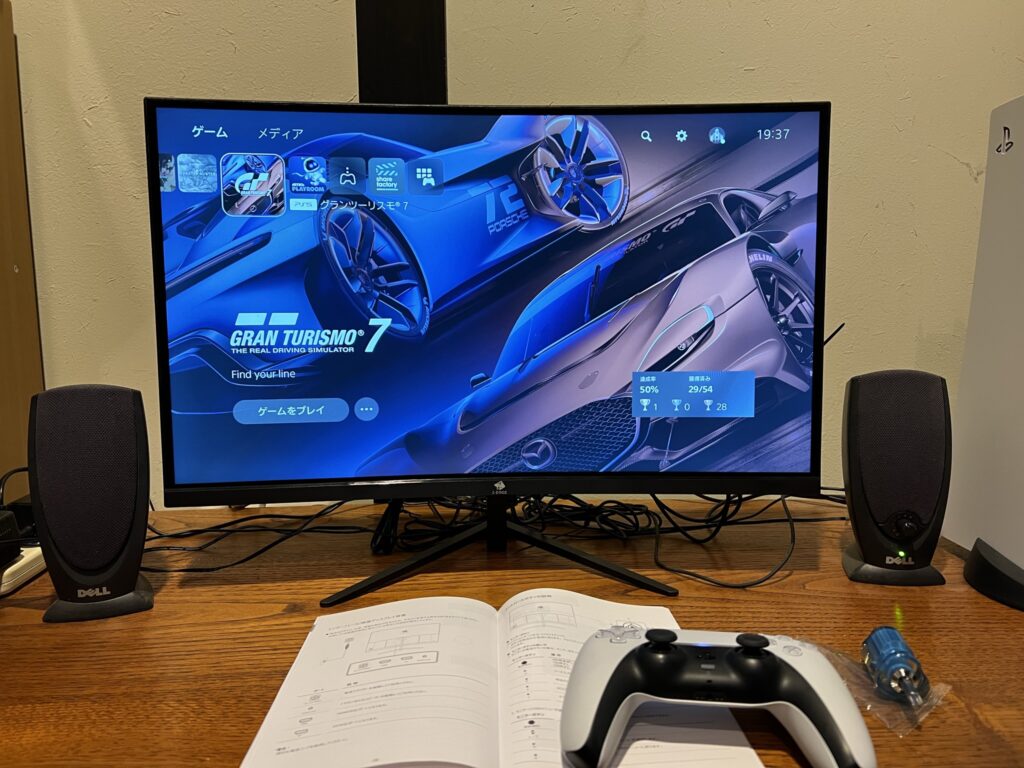
応答速度、Free Sync機能
Free Syncは、入力遅延や画面のちらつきを軽減する機能です。
これまで使っていた昔のモニターで、入力遅延を感じることはなかったのですが…
どうせなら遅延が無い方がいいので、Free Syncに対応したモニターを選びました。
湾曲モニターへの興味
モニターを調べながら知ったのですが、最近は湾曲モニターなるモノがあるみたいですね。
モニターは通常平面ですが、左右端が手前に湾曲しています。
広い面積が視界に収まりやすい… なる特徴があるみたいなので、興味本位で湾曲モニターを選びました。
ゲーミングモニターを使ってみたレビュー
では、実際に使ってみた感じたメリット・デメリットをまとめます。
コントラストは弱い
見た目が悪いわけではないですが、前のモニターに比べてコントラストが弱いです。(得に感じるのは赤味)
前のモニターがグレア、今回のモニターがノングレアも関係があるかもしれません。
まぁ、コントラストなどの調整もできるし、そこまで大きな問題ではありません。
ただし、見た目重視なら気になるかも…
アドバンスドDCR、HDRでコントラストと明暗くっきり
映像の明暗によっては、見えにくい場合がありますが…
- 明るいところの白とび
- 暗い場所での黒つぶれ
アドバンスドDCR、HDRを調整すると、くっきり見えるようになります。
- アドバンスドDCRとは… 映像の明暗に合わせて、コントラスト・輝度を自動で調整
- HDRとは… 白飛び・黒つぶれを軽減して、鮮明に映し出す機能
ただし、DCR・HDRどちらも有効にすると、画面が明るくクッキリしすぎて眩しさを感じるかもしれません。
私はHDRはOFFにしています。
まぁ、これはお好みで調整できるのが良い点ですな。
ヌルヌル感の実感アリ
PS5でグランツーリスモ7をプレイしてみましたが、背景の流れ方、路面の白線の流れ方などが前のモニターよりも鮮明にヌルヌル動ている感じがしました。
プラシーボ効果かもしれませんが、リプレイ映像なども美しいです。
これはやはり、リフレッシュレート120Hz以上を選んで良かったです。
湾曲モニターで、見た目より大きく感じる?
左右が手前に湾曲している分、全体が視界に収まりやすい… という感じはします。
たしかに、見た目より大きく感じます。
ただし、そこまで恩恵が大きいわけではないので、絶対に湾曲がイイ!…というほどではないです。
もし、今までに湾曲モニターを使ったことがないなら、実際に自分の目で経験するのはアリですね。
違いは実感できます。写真だと分かりにくいですが…
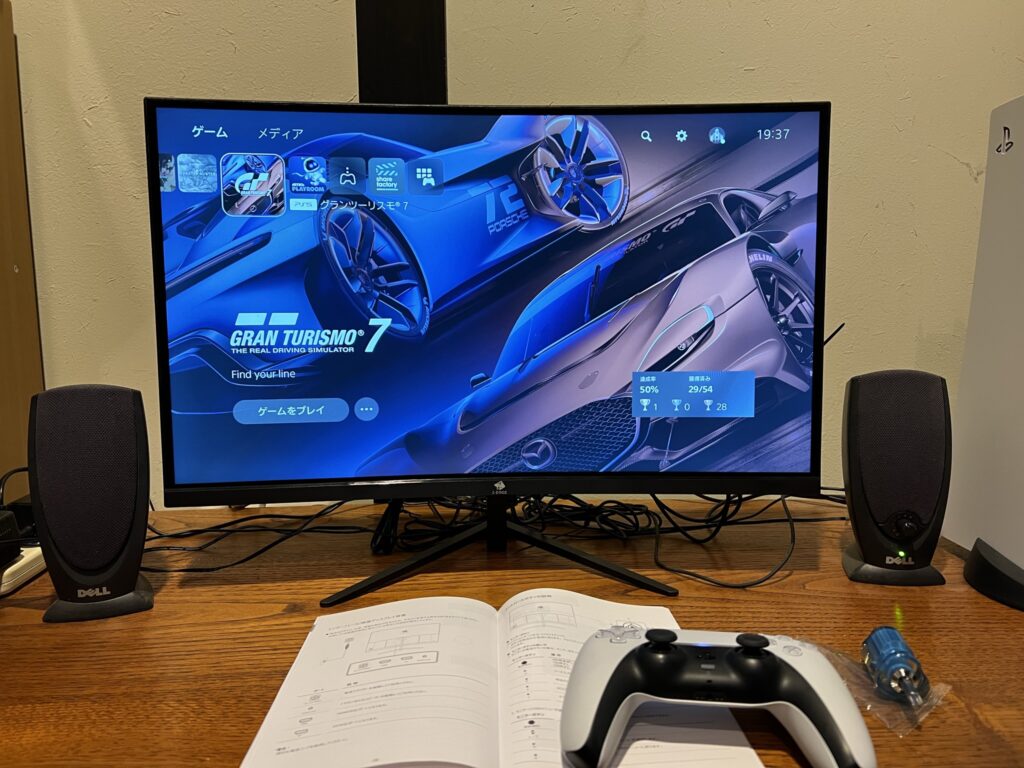
ただ… 一度経験してしまえば、平面でも湾曲でもどっちでもいいな… とは思います。
ゲームをするならやっぱりゲーミングモニター
初めてゲーミングモニターを購入しましたが… いいですな。
気になる部分もありますが… 結論を言えば、買ってよかったです。
やっぱりヌルヌル感は増しました。
今回購入したモニターは、セールで2万円を切るぐらいだったので、安い方です。
もちろん、もっと高性能なモニターもありましたが… その分お値段も高いですからね。
初めてのゲーミングモニターであれば、十分すぎる価値を感じます。
これからゲーミングモニターを選ぶなら、ぜひ検討してみてください。私は満足しました。